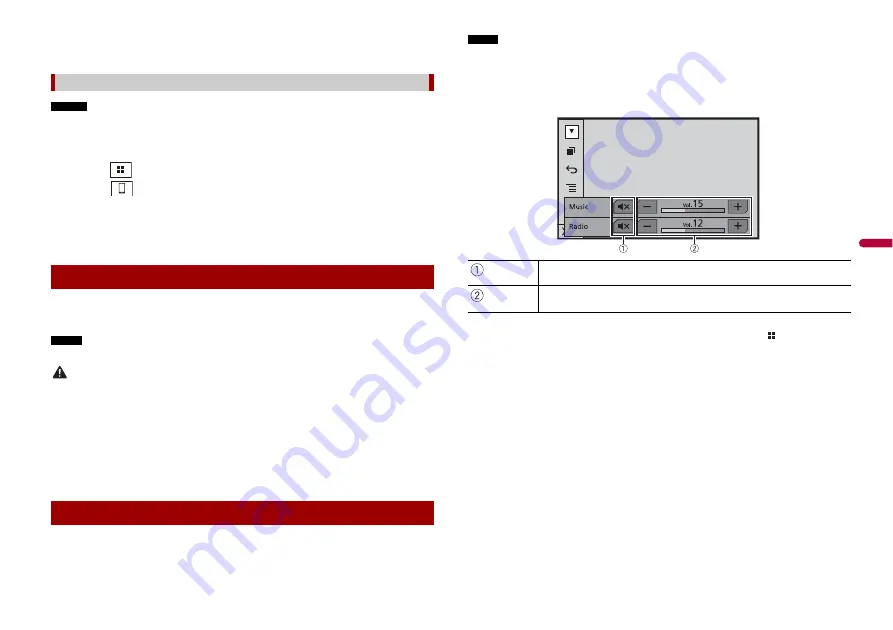
17
Ptbr
P
o
rt
uguê
s (
B
)
5
Toque no ícone desejado na guia.
O AppRadio app é iniciado.
NOTAS
•
[USB MTP] é configurado para [Off] para usar o AppRadio Mode + (página 38).
•
A capacidade de reprodução de vídeo depende do dispositivo Android conectado.
1
Desbloqueie seu smartphone e conecte-o a este produto via USB.
Consulte Smartphone (dispositivo Android) (página 57).
2
Pressione .
3
Toque em
.
4
Toque em [AppRadio Mode].
5
Toque no ícone desejado na guia.
O AppRadio app é iniciado.
Quando teclar o a área de inclusão de texto de um aplicativo para iPhone, um teclado
será exibido na tela. É possível inserir o texto desejado diretamente a partir deste
produto.
NOTA
Essa função está disponível somente em AppRadio Mode + no iPhone.
CUIDADO
Para sua segurança, a funcionalidade do teclado somente ficará disponível quando o veículo estiver
parado e o freio de estacionamento estiver ativado.
1
Inicie o AppRadio Mode +.
2
Toque a área de inserção de texto na tela de Operação do aplicativo.
Um teclado para inserção de texto aparecerá.
DICA
Pode selecionar o idioma do teclado (página 40).
Você pode produzir áudio misturando a fonte de AV e um aplicativo para iPhone ou
smartphone quando o AppRadio Mode + é usado.
Para usuários do smartphone (Android)
Usando o teclado
Usando a função de mistura de áudio
NOTA
Dependendo do aplicativo ou da fonte de AV, essa função pode não estar disponível.
1
Inicie o AppRadio Mode +.
2
Pressione VOL (+/-).
O menu de mistura de áudio será exibido na tela.
DICA
A tela de operação de AV e a tela do Aplicativo podem ser ligadas pressionando
.
Toque para emudecer. Toque novamente para cancelar o emudecimento.
Ajusta o volume de áudio.
Summary of Contents for AVH-ZL5150BT
Page 69: ...69 En English ...
Page 209: ...71 Ptbr Português B ...
Page 210: ...72Ptbr ...
Page 211: ...73 Ptbr Português B ...
Page 212: ... 2018 PIONEER CORPORATION All rights reserved CRD5063 C RD ...
















































